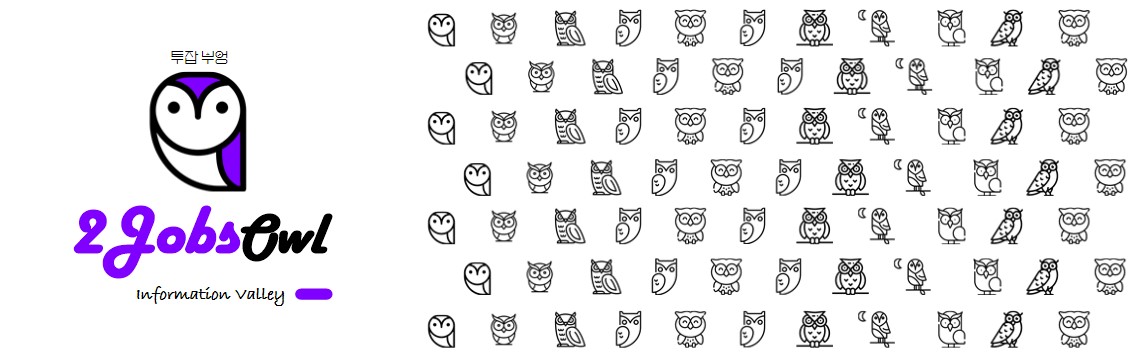

1. 아웃룩(Outlook) 첨부 파일 보내기
안녕하세요
투잡부엉입니다.
오늘은
아웃룩(Outlook) 메일과
관련하여,
첨부파일 보내는
다양한 방법에
대해서
알려 드리고자
합니다.

자주 쓰는 말 중
모로 가도 서울만 가면 된다
이런 말이 있죠
실제
첨부파일을
보내는 방법은
여러 가지가 있습니다.
결국엔
상대방이 받는
파일은
다르거나 변하지
않습니다.

방법만 다를 뿐
결과는 동일하다는
뜻이죠 그래서
이번 시간에
여러가지
첨부파일을
메일상에 넣는
방법을 통해서
업무 간 자신에게
맞는 방법을
택해서
진행해 주시면
되시겠습니다.
그럼 몇 가지의
아웃룩(Outlook) 메일 보낼 때
첨부파일을 넣는 방법
방법에
대해서
지금부터
알려 드리도록
하겠습니다.

2. 아웃룩(Outlook) 파일첨부하기 - 일반적인 방법(Outlook에서)
자 그럼
흔히들
사용하는
일반적인
방법에 대해서
먼저 소개해 드리도록
하겠습니다.
일반 적으로는
아웃룩(Outlook)에서
보냅니다.

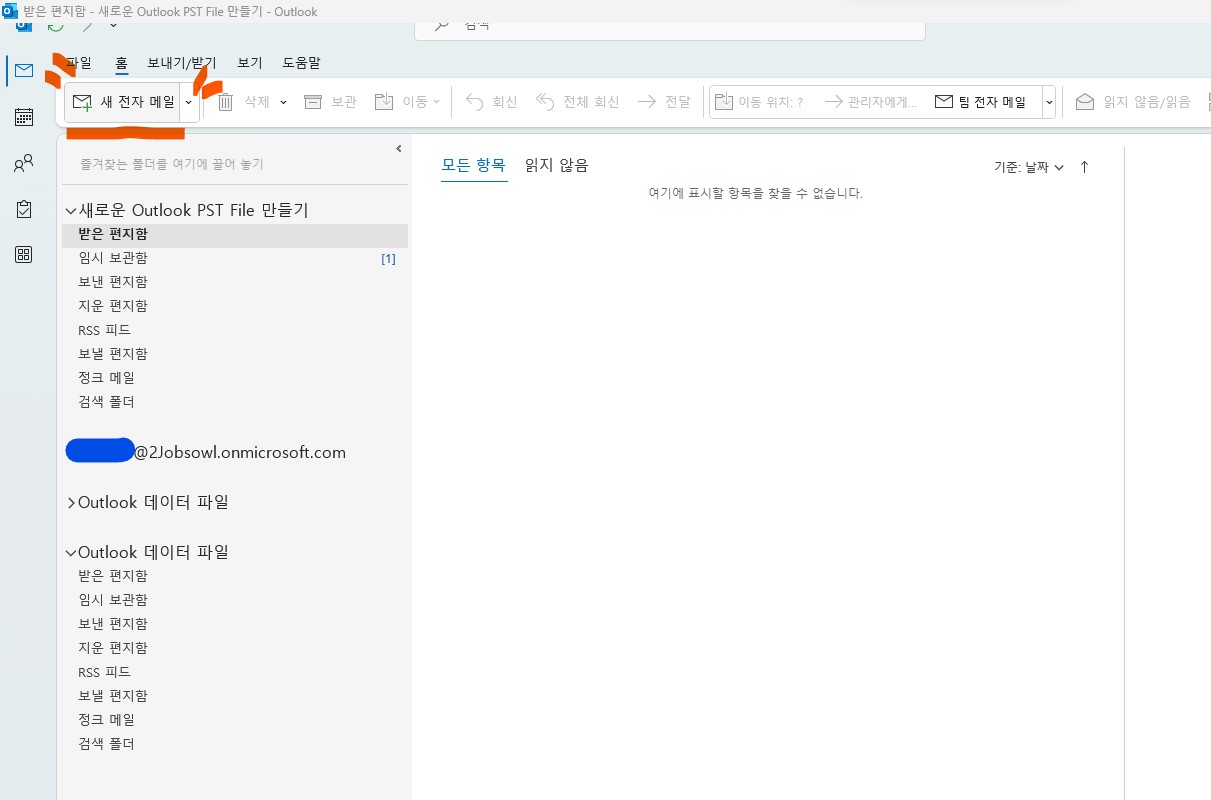
자 아웃룩을 실행하고
새 전자 메일
클릭하면
메일을 작성할 수 있는
창이 나오게 됩니다.

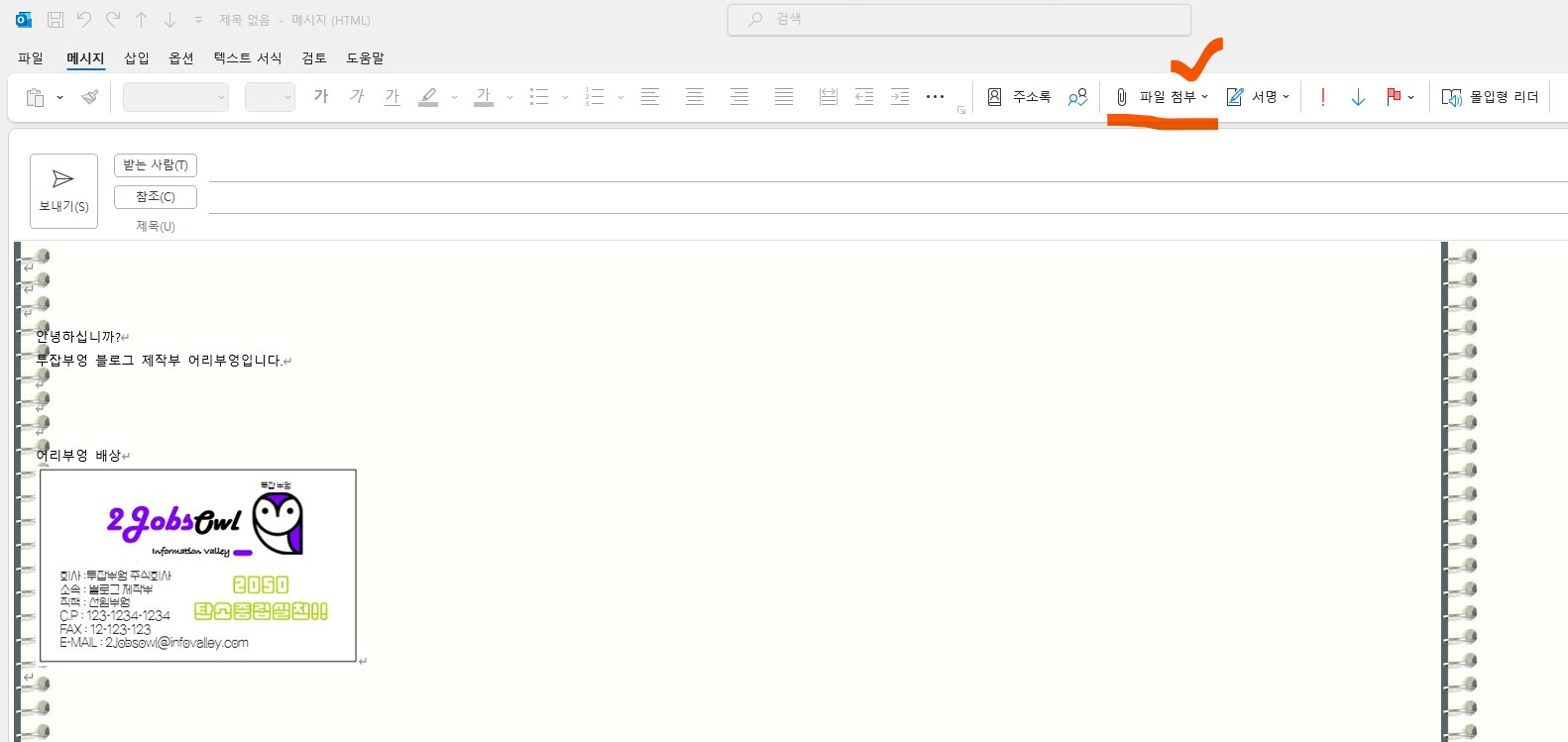
메일 작성창에서
메뉴를 확인해 보시면
상단의 메뉴에서
메시지 → 파일 첨부
클릭을 해 줍니다.

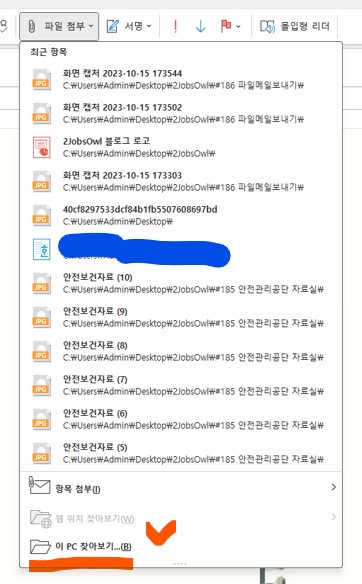
최근 작성 파일들이
나타나게 되며,
가장 아래의
이 PC 찾아보기
메뉴를 클릭해 줍니다.


그래서 보내고자 하는
파일의 경로를
찾아가 주시면 됩니다.
투잡부엉 파일을
보내겠습니다.
첨부할 파일을
클릭하고
삽입을 클릭해 줍니다.

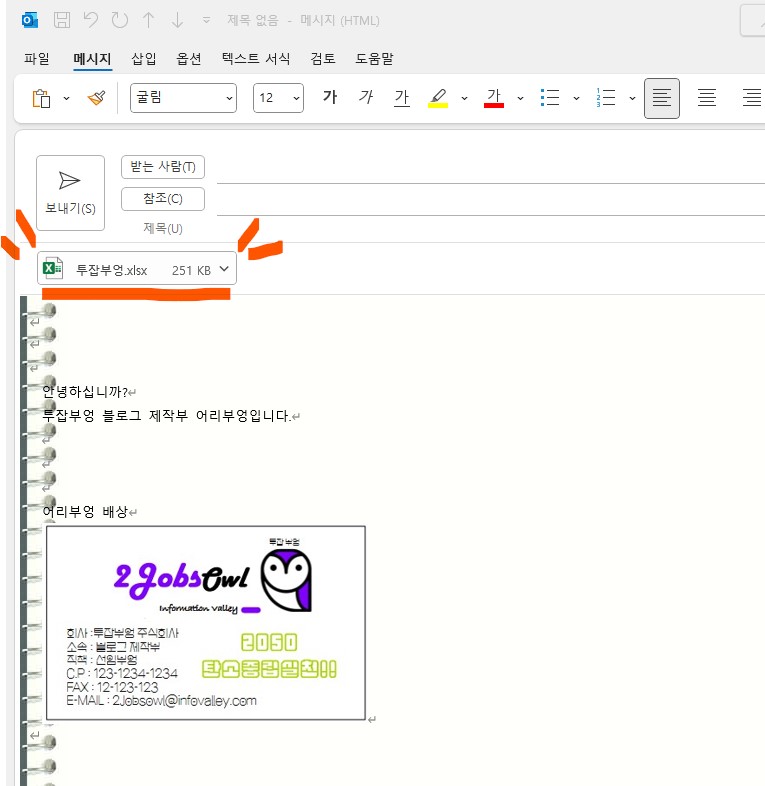
그러면
위와 같이
엑셀 첨부파일이
메일에 첨부가 되었습니다.
이제 내용을 작성하고
메일만 보내면
끝입니다.
자 그럼
일반적인
방법 중 두 번째 방법에
대해서
말씀드리겠습니다.
가장 흔하게
하는 방법이 아닐까
생각됩니다만,
모두들 각자 취향을
존중해 드려야 하기
때문에
긴말하지 않겠습니다.

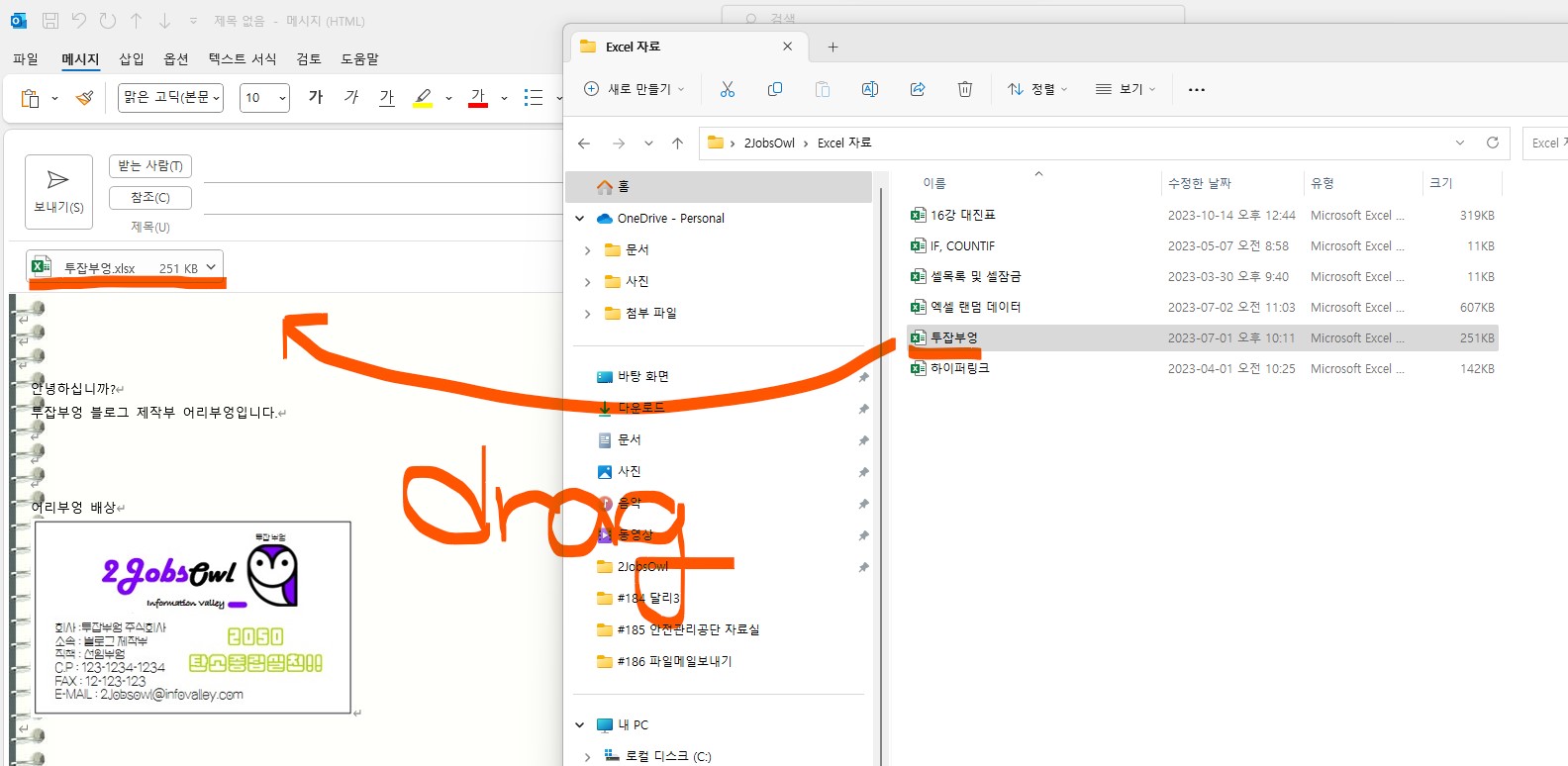
메일상에
첨부하고자 하는
파일이 있는 폴더나 바탕화면에서
파일을
드래그해서
메일작성 화면에
떨어뜨려 놓습니다.
그러면
파일 첨부하기 끝!
첫 번째 방법보다
더 쉽습니다.

3. 아웃룩(Outlook) 파일첨부하기 - 파일에서 바로 메일로 보내기
자 그럼
오늘의
목적
파일에서
바로 메일을 보내는
방법에 대해서
소개해 드리겠습니다.
역시 어렵지 않습니다.


보내고자 하는
경로에서
첨부파일을 클릭한후
마우스 우클릭을 합니다.
그러면 여러 가지
메뉴가 나오는데
거기서
보내기 → 편지 수신자
클릭을 해 줍니다.
그러면 어떤 일이
벌어지냐..
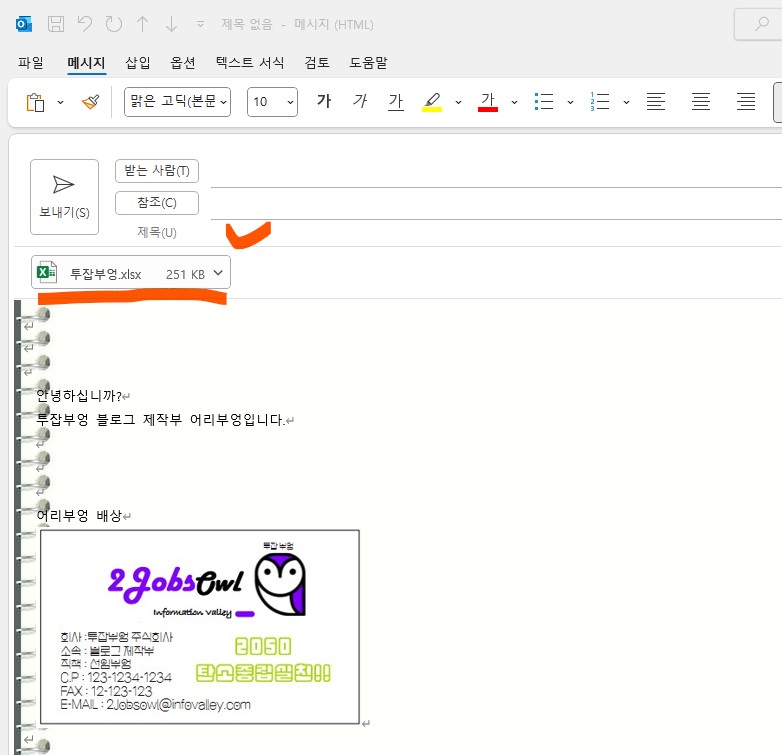
아웃룩이
실행되면서
메일 작성하는
화면에
보내고자 하는 첨부파일이
첨부가 된 상태로
메일 작성 화면이
활성화되었습니다.
실제로
아웃룩(Outlook) 실행이
되지 않은 상태에서
위의 방법으로
진행하시면
아웃룩이 자동 실행되니
한번 참고해서
해보시면
편하게 바탕하면 이나
폴더에서 업무 하시다가
바로 보내시는
방법을
상황에 맞게
써보는 것도
좋을 것 같다는
생각이 듭니다.

4. 마치며
오늘은
아웃룩
파일첨부하는
다양한
방법에 대해서
알아보았습니다.
모든 방법을
아시는 분들도
계시겠지만
혹시나
모르셨던 분들은
이번 글로
도움이 조금이나마
되었으면 하는
마음입니다.
여러 가지
상황에 따른
아웃룩(Outlook) 메일
파일 첨부 방법
지금 바로
테스트해보세요
오늘도
행복한
하루 보내세요.

'신입사원부엉' 카테고리의 다른 글
| KOSHA GUIDE(코샤가이드) 개요, 구성 및 조회방법 - 안전보건가이드 (0) | 2023.10.22 |
|---|---|
| 엑셀 텍스트(문자, 글자) 합치기 방법 (0) | 2023.10.22 |
| 안전보건자료실 - 다양한 안전보건 콘텐츠 자료 찾기(산업안전관리공단) (2) | 2023.10.15 |
| 바탕화면 바로가기 단축키와 파일 이동(탭이동) 단축키 (0) | 2023.10.14 |
| 엑셀 문자 찾기 및 바꾸기 방법과 단축키(이스라엘 하마스 전쟁 기사 내용 바꾸기) (0) | 2023.10.09 |